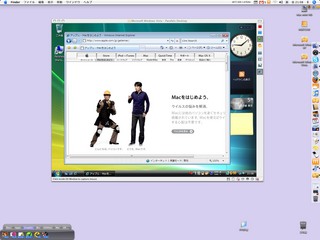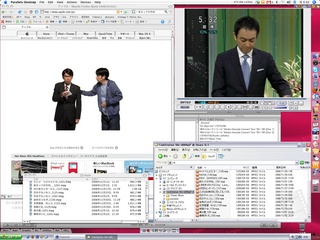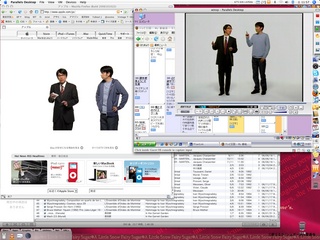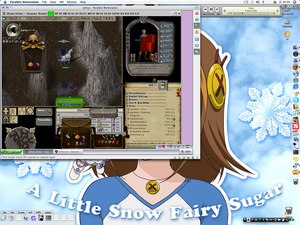2009年10月27日
別にWindows7はとりあえず必要はないのですが、DSP版のUltimateで限定7777セットに水樹奈々の音声ファイル(警告音等)を含むWin7用テーマが付いているっていうので、思わず買ってしまいました。
おまけのWindows7は暇なときにでインストールしてみますわ。
しかし、「ファイナルパソコン引越し7PRO」、アイオーデータのWindows7 MCリモコンなんかも付いてたけど、どれもいらないなぁ。
投稿者 Utayume : 23:45 | トラックバック (0) | Windows
2007年02月02日
自作マシンインストール用にツクモネットショップに予約していたDSP版Windows Vista Ultimateαが発売日に届いたので、試しにMacのParallels Desktopにインストールしてみました。(FDドライブと一緒に買ったDSP版なので、Parallels Desktopで使うのはライセンス違反となるので、あくまでお試しインストールとし、現在は既に削除しています)
インストール時間は約40分。『所要時間34分45秒、深夜5時にWindows Vista Ultimateをインストール! / デジタルARENA』と書かれているところもあるので、Parallels Desktopだから極端に遅いということはなさそうです。
当初Parallels Desktop Build3120にインストールしましたが、インストールは成功するものの、その後Window UpdateをするとWindowsが起動できなくなりました。2月になってリリースされたParallels Desktop Build3150にアップデート後に再びVistaをインストールしたところ、Windows Update後も正常に起動できるようになりました。
上の画像でもわかるように、Vistaの「売り」のひとつであるAeroはParallels Desktopでは当然ながら無効になります。単独のグラフィックチップを持たないMac miniでは、おそらくBoot CampでもAeroは使えないと思われます。(よってWindows Vista Home Basicでも十分)
また、体感速度に関しては、同じParallels DesktopでのWindows XPと比して、ひとつひとつの動作がかなり遅くなり、とても常用する気にはなれないというレベルです。
ということで、Vistaは速攻削除と相成りました。(笑)
もっとも、現状ではParallels DesktopでVistaを使うメリットなど何ひとつありませんし、自作マシン用に買ったとは言え、その自作マシンにインストールすることすら当分先になりそうです。
ちなみに↓これがUltimateαに付いていたおまけのUSBメモリ。アイオーデータのToteBag(TB-BH)シリーズにWindows Vistaロゴをプリントしたものです。ロゴが入っていなければもっといいのですが。(笑)
ところで、DSP版をDVDドライブやHDDと一緒に買って、USB外付けで使うというのはライセンス的にOKなのだろうか?
投稿者 Utayume : 22:10 | コメント (2) | トラックバック (0) | Macintosh /Windows
2007年01月29日
と、誰かが言った某社の新OSがもうすぐ発売。
帰宅時(22時頃)、ビックカメラ新宿西口店前を通ったら、2人だけ並んでいました。(笑)
Macユーザーのワタクシですが、新しもの好きなので、実は自作DOS/Vマシン用にDSP版のUltimateをツクモで予約しています(恥)。比較的早めに予約したので、「Ultimate α」ももらえるらしい。
インストールは当分しないので、当面役に立つのは「Ultimate α」に付いているUSBメモリだな。
投稿者 Utayume : 23:35 | トラックバック (0) | Windows
2006年12月04日
既にMac系ブログで話題になっている「Parallels Desktop for Mac」のβ版ですが、ワタクシも正規ユーザーですので、β版をインストールしてみました。
今回の目玉機能であるBootCampとの共有(BootCampのボリュームをそのままParallels Desktop for Macの起動ボリュームイメージとして利用する)については、既にParallels Desktop for Macを導入後はBootCampが必要なくなりBootCamp自体削除してしまっているので試せませんが、もうひとつの目玉である(と思われる)Coherency表示でのスクリーンショットを掲載。
すごい。とりあえず、見た目が驚異です。
右上は前のエントリーで書いたWindowsのLink de 録!!でのテレビ閲覧ウィンドウ、右下はWindowsのエクスプローラでNASにある録画ファイルを表示しているところです。どちらもあたかもMacのアプリケーションのようにシームレスに表示されています。ちなみに左下は右のエクスプローラと同じボリュームをMacにマウントして表示しているところ。
もちろんそれぞれのウィンドウ位置は自由に移動できます。
これは今までのParallels Desktop for Macと比べればWindowsのデスクトップが表示されていないだけで、単に表示方法が変更されただけと言えばそれまでで、使い勝手の向上という点ではそれほど変化はないのですが、見た目のインパクトはありますね。
このβ版は以下の公式フォーラムからダウンロード可能です。
(β版のため、不具合がある可能性がありますので、インストールにはご注意ください)
Parallels Desktop for Mac build 3036 Beta is available for download. - Parallels Support Forum
CNETに紹介記事が出ています
Mac OS X Trend Informations
日本語版は以下のようにAmazonでも購入可能ですが、オフィシャルサイトからダウンロード版(英語版)を購入したほうがはるかに安いです。
 | Parallels Desktop for Mac by G-Tools |
投稿者 Utayume : 12:15 | コメント (4) | トラックバック (0) | Macintosh /Windows
2006年12月03日
Win機のTVキャプチャーカードを変更しました。(厳密には変更ではなく追加)
PCでの録画の利点は録画した映像の編集のしやすさ等いろいろありますが、反面、予約録画のためにはPCを常に起動(スタンバイ、休止)しておかなければならず、予約録画待機時の電気代やファンのうるささが気になってしまいます。
そこで、前から試してみたかったバッファローの「Link de 録!!」を導入してみました。これは、PCを必要としないTV録画環境で、PCでの録画の利点を保ちつつ、前述の弱点を克服した、ワタクシとしてはベターなソリューションです。
実はバッファローはあまり好きではないメーカーですし、「Link de 録!!」についても不安定であるという噂もあったので多少不安はあったのものの、実際にやってみたら今まで以上に快適です。現在試験運用中でPCでのキャプチャーと併用ですが、今のところ大きな問題もなさそうなので、数日中にWin機でのキャプチャーはサブにしようと思っています。
ワタクシとしては、Link de 録!!にした最大の利点は、Macでもテレビが見られるようになったこと。「Link de 録!!」は視聴及び録画操作にはWindows用アプリ(PCastLink)が必要で、クライアントがWinならば比較的低スペックのPCでも使用することができます。そこで、Parallels Desktop for MacにPCastLinkをインストールしてみたら、当然のようにMacからでもテレビの視聴(もちろん録画設定も)が可能になりました。
今までは、ほとんど録画環境のためだけにWin機を使っていたので、今後はますますWin機の出番がなくなりそうです。(笑)
 | BUFFALO HS-D300GL Gigabit対応外付け LAN HDD by G-Tools |
 | PC-MV71DX/U2 MPEG-1/2/4 HWエンコードBOX by G-Tools |
投稿者 Utayume : 20:45 | コメント (2) | トラックバック (0) | Hardware /Macintosh /Windows
2006年11月07日
なんとなく面白そうだったので、「Super Mapple Digital Ver.7」を買ってみました。
もちろん目的はおまけアプリであるW-ZERO3(Windows Mobile 5.0)対応の「Pocket Mapple Digital」です。
「Super Mapple Digital Ver.7」については以下に詳しく書かれています。
W-ZERO3 [es]にもインストールできる! 昭文社の地図ソフト「Super Mapple Digital Ver.7」 / デジタルARENA
W-ZERO3へのインストールについては上記記事にわかりやすく書かれている(製品付属の紙マニュアルにはPocket Mapple Digitalについてはほとんど掲載されていません)ので難しくはありませんが、マニュアルにも上記記事にも書いておらずにしばらく悩んだのが地図の書き出し方法。
W-ZERO3用に地図を書き出すわけですが、書き出してそのままminiSDカードにコピーしてもアプリに地図が認識されないのです。
オンラインFAQ(これ)を読んで、やっと、書き出し時とアプリに読み込ませる時とで階層構造が違うことがわかりました。具体的には以下のようにします。
「全国広域地図」という名前で書き出した場合、以下のような階層構造で書き出されます。
【書き出し時】
(フォルダ)Shobunsha
├ (フォルダ)全国広域地図
├(フォルダ)map
├全国広域地図.ml
├全国広域地図.rcl
このままminiSDカードにコピーしても地図が認識されません。
以下のように全国広域地図フォルダを削除してmapフォルダと2ファイルをひとつ上の階層に持っていくと正常に認識されました。
【miniSDカード上】
(フォルダ)Shobunsha
├(フォルダ)map
├全国広域地図.ml
├全国広域地図.rcl
これは普通の人はわからないんじゃないかなぁ?
そんなこんなで、無事全地図(約900MB弱)をminiSDカードにコピーして使ってみました。
 | Super Mapple Digital Ver.7 全国DVD by G-Tools |
はじめに断っておくと、ウィルコムの位置情報システムは衛星を使ったGPSではなく、端末からウィルコム基地局(そのへんの電信柱に半径100メートルぐらい置きに設置されている)にアクセスした際にその基地局の位置から端末の位置を推測するようなので、一般的なGPSのようにピンポイントでの位置取得はできず、数十メートルから数百メートルの誤差があります。「Super Mapple Digital Ver.7」の機能説明にも、「おおよその現在位置を取得できます」と書かれています。
それを承知で色々な場所で位置を取得してみました。
 新宿センタービル1階-つまり、ウィルコムプラザ新宿のすぐ下で取得。
新宿センタービル1階-つまり、ウィルコムプラザ新宿のすぐ下で取得。
120メートルほど誤差があります。
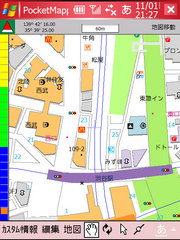 山手線内回り渋谷駅停車中車内で取得。乗車位置は真ん中よりやや後ろ。100メートルほどの誤差。
山手線内回り渋谷駅停車中車内で取得。乗車位置は真ん中よりやや後ろ。100メートルほどの誤差。
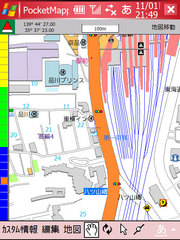 品川駅京浜東北線ホーム、川崎寄りソフトバンクモバイル広告前で取得。これも誤差100メートルほど。
品川駅京浜東北線ホーム、川崎寄りソフトバンクモバイル広告前で取得。これも誤差100メートルほど。
 何故か車で毎週通っている、東名高速港北PA上り停車中に取得。1キロメートル以上も誤差あり。( ゚Д゚)
何故か車で毎週通っている、東名高速港北PA上り停車中に取得。1キロメートル以上も誤差あり。( ゚Д゚)
もちろんカーナビ用途にはほど遠いです。イメージ的には、紙の地図帳に例えれば、現在位置の掲載されているページを自動的に開いてくれる、ぐらいです。
しかし、すぐに確認できる都市詳細を含む全国地図を常に携帯できることを考えれば、ソリューションとしては悪くはないと思います。
でも、無料で利用できる「ちず丸 for WILLCOM」と機能的には大差ないような気がする(どちらも昭文社の地図)ので、Windowsで地図ソフトが必要ならば買ってもいいかもしれませんが、W-ZERO3のために買うほどのものではないです。
ちず丸との差は、ちず丸はダイヤルアップによるインターネット接続が必須なのに対し、Pocket Mapple Digitalは(おそらく、)インターネットは経由せず電話が通じる場所であれば位置取得が可能です。
もっとも、ローカル環境に地図画像を持つというシステムはあと数年も経てば終焉を迎え、モバイルでのネットワーク環境が整えばGoogle Mapsのようにネット上の地図をGPSとして使うようなサービスが出てくるでしょうけどね。
投稿者 Utayume : 16:47 | コメント (8) | トラックバック (0) | 06 Mobile /Windows
2006年04月30日
遅ればせながら、本日Beta6がリリースされたParallels Workstationを試してみました。
コアなMacユーザーには説明の必要はありませんが、一応書いておくと、Boot CampはIntel Macのハードウェア上でそのままWindowsを動作させるのに対し、Parallels WorkstationはIntel Mac上のMac OS X上でWindows(以外のOSも可)を動作させます。イメージ的には今までも存在したVirtual PCと同じような感じですが、Virtual PCがCPUをはじめ多くのハードウェアをソフトウェアでエミュレーションするのに対し、Parallels Workstationは可能なハードウェアはエミュレーションせずにそのままアクセスするために、Virtual PCよりも遥かに高速に動作すると云われています。
インストールはむしろBoot Campよりも簡単です。
Parallels Workstationをインストールしてアイコンから起動するとイメージファイル(パーテーションみたいなもの)の作成を訊かれるので、そのままデフォルトで進めばOK。その後Windowsのインストールも悩むことなく進むことができます。HDDは10GB確保しましたが、Boot Campがハードディスクをパーテーションとしてそのまま使うのに対し、Parallels Workstationは前述のように、Virtual PCと同じように、イメージファイルという圧縮されたパーテーションとして利用するので、10GB確保しても、Mac OS X上での使用サイズは4GB程度でした。これはBoot Campにはない大きなアドバンテージだと思います。
あんまり難しいことをするのもナンなので、とりあえず、UOをインストール(またかよ)。
UOは何とかできそうです。ゲームの動作や描画はそれほど問題ないのですが、現状ではマウスの動きが鈍くて、機敏に動かなければいけない戦闘は無理そうです。テイマーで蟻狩りならまぁ許容範囲だと思います。
UOでこのぐらいなので、試してはいませんが、FFXIはまだ無理でしょう。(Boot Campなら可能です)
自作Win機を持っているワタクシとしては、例え使えない周辺機器があったとしても、再起動なしで同じ画面で二つのOSを使えるParallels Workstationの方がBoot Campよりも魅力を感じます。
参考までに以下のスクリーンショットは2003年頃にMac OS 9上で動作させたVirtual PC(バージョンは5だったかな)のWinXPでUOをしているところ。Virtual PCでは戦闘はまず無理。買い物や調教訓練ぐらいがやっとでした。
Boot Campについては以下を参照。
Uta's Dream -どーらくにっき-: Windows on Mac mini (Boot Camp)
投稿者 Utayume : 21:09 | トラックバック (0) | Macintosh /Windows
2006年04月18日
祭も一段落して、今更ワタクシがこれについて書く意味があるのが謎ですが、とりあえずBoot Camp。
結果を先に言ってしまえば、全く普通のWindows PCと同じように使えてしまうので、ワタクシとしてはちょっと面白みに欠けますね(笑)。Virtual PCを初めて使ったときのニッチな感覚は感じられませんでした。それほど完成度が高く、誰もが使える環境ということだと思います。
以下Mac miniは1.66GHz Intel Core Duo、RAM1GB、HDD100GBです。
FINAL FANTASY XI Vana'diel Bench3の結果
まずはお約束で。以下いずれも「Low」での数値です。
| Mac mini (Boot Camp β) | 3283 |
| 自作PC-A (RADEON X550) | 5796 |
| 自作PC-A (オンボードビデオ) | 4158 |
| 自作PC-B (RADEON 9600) | 4591 |
※自作PC-B = i865G、Pentium 4(Northwood) 2.66GHz、PC3200 1GB
Mac miniの数値は「とてつよ」で「FINAL FANTASY XI for Windowsをデフォルト状態でとても快適に動作させることができるマシンだと予想されます。」というレベル。
確か865Gのオンボードビデオではベンチの起動すらできなかった記憶がありますから、かなり健闘していると言えます。
ゲームのプレイは可能か?
実用面としてウルティマ オンラインをインストールして試してみたところ、これまた全くフツーにプレイできました。もっとも、UOはオンラインゲームの動作環境としては低レベルの部類なので、普通に出来て当然というぐらいです。
更に、ベンチではなくFINAL FANTASY XIも実際にプレイしてみようと、最初のバージョンのみCD-ROM(4枚)からインストールし、停止していたアカウントを復活させて、オンラインアップデートをしている最中で……「ハードディスクが足りません」orz。そんな予感はちょっとしていました。
Boot Campには10GBしか割り当てておらず、FFXIは動作環境として5GBのディスクスペースが必要で、UOもインストール済なため早々に不足してしまいました。
昨日は時間がなくなってしまったのでアップデートを断念し、FFXIのプレイはまた後ほど。
ビデオキャプチャーは可能か?
普段自作PCではPCIバスのGV-MVP/GXWを使用していますが、予備としてUSB2.0接続のGV-MVP/RZ2も所有しているので、これがMac miniで使用可能か試してみました。
ドライバインストール時に自動ではマニュアル通りにはインストールされず、手動でドライバを指定する必要があったものもの、それ以外は全く問題なく動作しました。
短めのTV録画と再生を試してみましたが、音ずれなども発生しませんでした。
結果、Mac miniをWindowsのテレパソとして動作させることは可能のようです。
ただ、この場合外付けHDDを使用することが必須になりますし、Windowsを常時起動(あるいはスタンバイ)しておかなければならず、試してはみたものの、動作音が静かである以外にMac miniでやる利点があるのかは疑問です。^^;
USBの外付けHDDが使用可能か、Windowsのスタンバイと復帰が可能かは試していませんので、確認後に追記します。Mac miniに繋ぎっぱなしだったカードリーダーは認識していたので、HDDも使用可能と予測はできます。
MacBook Proならより快適に。モバイルでもMac/Win使用可能という夢の環境へ。

投稿者 Utayume : 14:40 | トラックバック (0) | Macintosh /Windows
2006年04月06日
アップル、Boot Campを発表
Apple - Boot Camp
asahi.comにも載っているくらいで、今更ワタクシがニュース的なことを書くのも憚られますが、やはり触れておきたいです。
Appleが公式にWindowsネイティブ起動をサポートした衝撃は大きいです。
パーソナルコンピュータのOSの世界がMacとWindowsの2大勢力になって以来誰もが夢に見ていた環境が、公式なソリューションとして提供されたのです。これはもうパーソナルコンピュータ業界を震撼させる歴史的大事件としか言いようがないですね。
周辺機器がどこまで使えるのか等今後の課題は多いものの、「FAQ:アップル「Boot Camp」--MacでWindows XPを動かすには - CNET Japan」には
Apple Remote Control、Bluetooth対応のAppleワイヤレスキーボードおよびマウス、Apple USBモデム、そしてMacBook Proの緊急モーションセンサーセンサ、環境光センサ、および内蔵iSightカメラなど、Windowsでは正しく動作しない機器もあります
と書かれてはいるものの、Intel Mac上WindowsでのWindows用周辺機器の動作についてはいまだ不明。(多くは動作しそうですが)
ちょっと残念なのは、
Dunham氏は、「デフォルトではコンピュータ上にあるMac OS XのボリュームをWindowsが読むことはできない」としています。
と書かれており、同じIntel Mac上での両OSのファイル共有がちょっとめんどくさそうなこと。まぁファイルシステムが違うので当然ではあります。共有が必要なファイルはファイル専用の別ボリューム(例えば、可能な場合は外付けHDDやネットワークドライブ)に置いておけばいいのかもしれません。
VirtualPCをバージョン2.0の頃から使っていて、快適なMacとWinの共有を模索してきた(今までは結局それぞれのハードウェアを持つ以外には快適には使えなかった)ワタクシとしては、ものすごく試してみたくて、今すぐMac miniを買おうか葛藤中。(笑)
ウチにあるアイオーデータのUSBキャプチャーBOXが動作するか試してみたいー!
ちなみにiMac 17インチ上のFFXI Benchでは6000ぐらい出ていたらしい(ウチの自作DOS/Vよりもスコアが上)ので、恐らくFFXIを初め、多くの3Dネットゲーも可能だと思われます。
Macに憧れるWindowsユーザーの皆さん。もう悩む必要はありません。迷わずMacを買いなさい。

でも13インチ液晶のMacBook(iBookの後継機種)が出るという噂もあるんですよねー。
これがApple30周年記念の爆弾だったのかな?
【追記】
ITmediaにこばやしゆたか氏による詳細な記事が掲載されました。
ITmedia +D PCUPdate:もうみんなMacを買えばいいと思う――Apple純正「Boot Camp」をさっそく試した (1/3)
「もうみんなMacを買えばいいと思う」。全くその通り。こばやし氏らしい素敵なタイトルです。ほとんどのWindowsユーザーにとっては、Mac mini+Boot Campでも十分ハイスペックのような気がします。
PCWatchにも詳細な記事が掲載。
Intel MacでWindowsが動く「Boot Camp」レポート【インストール編】
秋葉原のLAOX The Mac Storeでは早速店頭デモをしている模様。
Intel MacでWindows XPの動作デモ、Boot Campを使用
さすがツワモノ揃いのアキバLAOX。
投稿者 Utayume : 13:12 | トラックバック (0) | Macintosh /Windows
2006年02月13日
年末年始の休みの時にニューマシンを作ったと以前のエントリーで書きました。
現在はそのマシンをメインマシンとしているわけですが、以前のマシン(RADEON 9600)に比べて、画面は波打つわ、文字の滲みは激しいわでグラフィックの品質が格段に落ちてしまいました。
単独のビデオカードとオンボードビデオを比較するのは酷とは言え、ワタクシにとっては耐え難いレベルだったので、当初の目的(低消費電力&低騒音)を覆し、ビデオカードを購入することにしました。
これ。nVIDIAマザーなのにATI RADEON X550を選択するという暴挙(笑)。1万円以下という価格とファンレスであること、VRAMが256MBというコストパフォーマンスの高さから、この製品が最善の選択だと思ったのです。それに、経験的には2DのミドルレンジではATIの方が綺麗だという印象があります。前にも書いていますが、メイン用途は3Dゲームではなくテレパソなので2Dの美しさを優先します。
nVIDIAマザーにATIビデオカードでちゃんと動作するか多少不安ではありましたが、特に問題なく動作しました。
そして、肝心のビデオカードを購入した目的であった画面の歪みと滲みも改善されて、非常に快適になりました。
環境は以下。
PCケース:WiNDy ALCADIA X-3
GIGABYTE GA-K8N51PVMT-9 (nVidia GeForce6150+nForce430)
AMD Athlon64 3200+
HGST HDT722525DLA380 (250GB/SATA II/3Gbps)
I・O DATA DVR-ABN16L (NEC ND-4551A)
PC3200 1GB Dual Channel
参考までに、FINAL FANTASY XI Vana'diel Bench3では以下のような結果になりました。満足満足自己満足。(笑)
RADEON X550:5796
オンボードビデオ:4158
旧マシン(P4 2.66G/RADEON 9600):4591
投稿者 Utayume : 14:32 | トラックバック (0) | Hardware /Windows